Probleem met achterwaarts typen met toetsenbord in Windows 11/10 oplossen
Het is vrij zeldzaam dat het toetsenbord van uw pc achterstevoren typt. Desalniettemin(Nevertheless) heeft een aanzienlijk aantal mensen deze ervaring gehad, dus u bent niet de enige. Afgezien van het feit dat uw toetsenbord achterstevoren typt, merkt u mogelijk ook dat sommige specifieke menu's naar links draaien tijdens het zweven.

Meestal is het een toepassingsfout, maar het kan ook een computerfout zijn. Het wijzigen van uw toetsenbord lost het mogelijk niet op, omdat dit zelden de reden voor dat probleem is. Uw toetsenbord typt mogelijk achterwaarts om een van de volgende redenen:
- Dit kan te wijten zijn aan verkeerd geconfigureerde toetsenbordinstellingen.
- Beschadigd(Corrupted) of een verouderd toetsenbordstuurprogramma.
- Beschadigde systeembestanden.
- Verkeerde locatieconfiguratie.
Lees hieronder hoe u dit probleem kunt oplossen.
Toetsenbord(Keyboard) achteruit typen van rechts naar links
Er zijn zoveel plaatsen om te controleren of u dit probleem ondervindt, het is gemakkelijker om het op te lossen als het een systeembrede fout is door een van de onderstaande methoden te controleren.
- Start uw pc opnieuw op.
- Herstart uw pc hard.
- Controleer de regio van uw systeem.
- Voer de probleemoplosser voor toetsenborden uit.
- Wijzig de typrichting van het toetsenbord.
- Werk uw toetsenbordstuurprogramma bij of installeer het opnieuw.
- Problemen oplossen in schone opstartstatus.
1] Start uw pc opnieuw op
Vaak kan een eenvoudige herstart van de computer deze fout verhelpen(computer restart might fix this error) ; het zal er niet toe leiden dat u probeert de pc opnieuw op te starten. Navigeer(Navigate) naar het menu Start en gebruik de optie (Start)Opnieuw opstarten(Restart) .
Als u een extern toetsenbord gebruikt om te typen, probeer dan de USB -kabel of de draadloze verbinding los te koppelen, wacht een tijdje, maak opnieuw verbinding en controleer of de fout aanhoudt.
2] Herstart uw pc hard
Het lijkt op de een of andere manier op de bovenstaande methode, maar hier staat u het volledige afsluitproces niet toe. Het hard herstarten(Hard rebooting) van een pc is een uitstekende methode om veel interne problemen op uw computer op te lossen.
- Sla(Save) eerst een geopend document of voortgang op en houd vervolgens de aan / uit-(power) knop een paar seconden ingedrukt totdat de laptop volledig uitgaat.
- Verwijder(Remove) de batterij van uw pc en wacht ongeveer 3 minuten. Sluit nu uw adapter aan ( plaats de batterij niet(don’t insert the battery) ).
- Start(Boot up) uw systeem op en controleer of de fout aanhoudt.
Als u een desktop-pc gebruikt, koppelt u(disconnect) alle randapparatuur (inclusief het toetsenbord) en draadloze verbindingen los en koppelt u vervolgens alle externe aansluitingen los. Sluit na een tijdje uw pc aan en sluit alle essentiële randapparatuur aan, controleer vervolgens.
3] Corrigeer de regio van uw systeem
De meeste locaties op aarde schrijven van links naar rechts. Als uw toetsenbord achterstevoren typt, is uw systeem mogelijk geconfigureerd op een van die locaties.
Om dit op te lossen, opent u uw Configuratiescherm(Control Panel) > Klok en regio(Clock and Region) > Regio(Region) .
Selecteer het tabblad Locatie(Location) of Beheer en klik op (Administrative)Systeemlandinstelling wijzigen…(Change system locale…) .
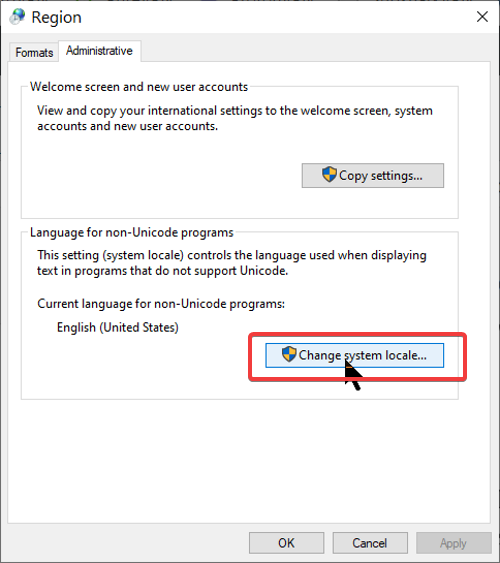
Klik op het vervolgkeuzemenu Huidig systeemlandinstelling en wijzig het in uw juiste regio. (Current system locale )Kies bij twijfel een Engelse(English) optie.
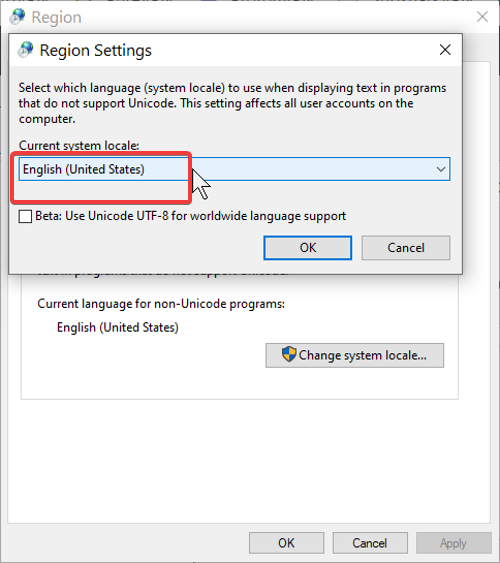
Check nu.
4] Voer de probleemoplosser voor het toetsenbord uit
U kunt problemen met uw toetsenbord oplossen om erachter te komen of dit de oorzaak is.
Ga in Windows 10 naar het menu Start(Start menu) , typ Problemen oplossen(Troubleshoot) en druk op ENTER.
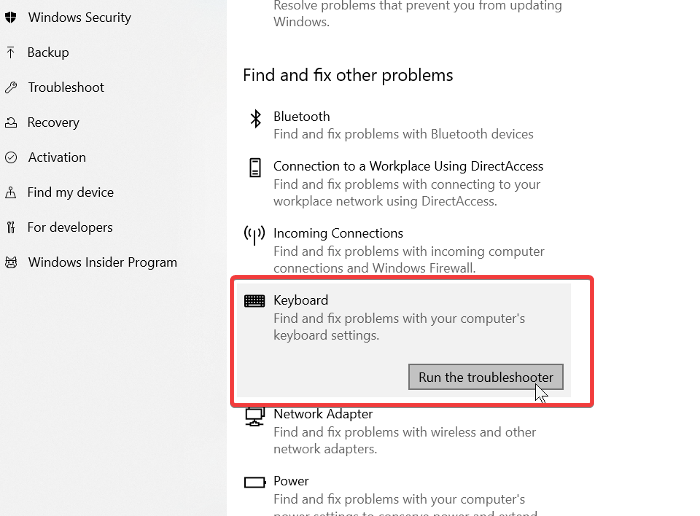
Scroll naar beneden in het gedeelte Andere problemen zoeken(Find) en oplossen en kies toetsenbord(keyboard) .
In Windows 11 ziet u de instelling hier:

Voer(Run the Keyboard Troubleshooter) ten slotte de probleemoplosser voor het toetsenbord uit en volg alle instructies op het scherm.
5] De typrichting van(Change) het toetsenbord wijzigen
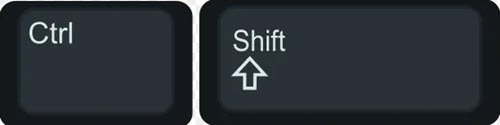
Met Windows kunt u uw typerichting naar believen wijzigen. U kunt met enkele sneltoetsen van links naar rechts en van rechts naar links gaan. Mogelijk hebt u dit gedaan. Probeer een van deze sneltoetsen:
- Gebruik voor rechts-naar-links CTRL + right SHIFT
- Gebruik voor links-naar-rechts CTRL + left SHIFT
Controleer dan of dit het oplost.
6] Installeer uw toetsenbordstuurprogramma opnieuw
Een verouderd of verkeerd geconfigureerd toetsenbordstuurprogramma kan een oorzaak zijn zoals we hierboven zagen, volg deze stappen om uw stuurprogramma's opnieuw te installeren. Open Apparaatbeheer(Device Manager) en vouw de optie Toetsenbord(Keyboard) uit .
Klik met de rechtermuisknop op het Standard PS/2 keyboard (de naam van uw toetsenbord kan verschillen afhankelijk van uw fabrikant).
Selecteer Installatie ongedaan(Uninstall) maken en volg alle instructies op het scherm. Start(Restart) vervolgens uw pc opnieuw op als u klaar bent.
U kunt ook de website van uw fabrikant bezoeken(visit your manufacturer’s website) , naar uw computer zoeken, het stuurprogramma van uw toetsenbord ophalen(keyboard’s driver) , het downloaden(download) en installeren(install) , uw pc opnieuw opstarten(Restart) en de fouten controleren.
7] Problemen oplossen in schone opstartstatus
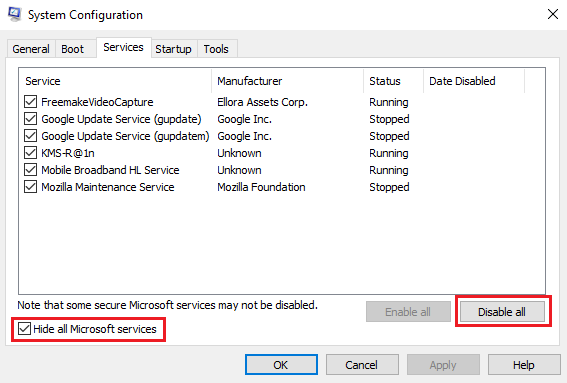
U kunt het probleem handmatig verder oplossen door een schone start uit te voeren(performing a Clean Boot) . Een schone start start een systeem met minimale stuurprogramma's en opstartprogramma's . (Boot)Wanneer u de computer schoon opstart, start de computer met een vooraf geselecteerde minimale set stuurprogramma's en opstartprogramma's, en omdat de computer start met een minimale set stuurprogramma's, werken sommige programma's mogelijk niet zoals u had verwacht.
Het oplossen van problemen met schoon opstarten is bedoeld om een prestatieprobleem te isoleren. Om problemen met schoon opstarten op te lossen, moet u één proces tegelijk in- of uitschakelen en de computer na elke actie opnieuw opstarten. Als het probleem verdwijnt, weet u dat dit het laatste proces was dat het probleem veroorzaakte.
Op deze manier kunt u het proces(Process) of de service vinden die problemen veroorzaakt voor uw toetsenbord(Keyboard) .
Een van de methoden in dit artikel zou deze fout moeten oplossen.
Related posts
Fix Toetsenbord werkt niet in Google Chrome op Windows 11/10
Fix Schermtoetsenbord werkt niet in Windows 11/10
Google Docs-sneltoetsen voor pc met Windows 11/10
Toetsenbord met achtergrondverlichting werkt niet of gaat niet aan in Windows 11/10
Hoe een langzame toetsenbordreactie in Windows 11/10 op te lossen?
Caps Lock, Num Lock, Scroll Lock-waarschuwing inschakelen in Windows 11/10
Ping-pieken in WiFi of Ethernet repareren op Windows 11/10
Hoe de aanraaktoetsenbordknop op de taakbalk te verbergen of te tonen in Windows 11/10
USB-toetsenbord niet herkend in Windows 11/10
Fix ShellExecuteEx mislukte fout in Windows 11/10
Het formaat van het aanraak- en schermtoetsenbord wijzigen op Windows 11/10
Hoe los ik typevertraging of vertraging op in Windows 11/10?
Fix Toetsenbord typt niet in Windows 10 Probleem
Fix Win+Shift+S werkt niet in Windows 11/10
Schermtoetsenbord verschijnt bij inloggen of opstarten in Windows 11/10
Fix Apparaatcodering is tijdelijk opgeschort in Windows 11/10
Kan een toetsenbordindeling niet verwijderen op een Windows 11/10-computer
Fix Epic Games-foutcode IS-MF-01 en LS-0009 op Windows 11/10
Fix Klif.sys Blue Screen-fout in Windows 11/10
Secundaire Shift Characters Lock in- of uitschakelen in Windows 11/10
